Премахването на прозрачни елементи като нарязани Waterdrops
В Photoshop има много инструменти за изрязване на обекти от изображения - от "Пера" (Pen Tool) до инструменти за сложни селекции като "Сложно Edge" (Уточнете Edge).
Пример за използване "Уточнете край" инструмент тук.
Но когато става дума за извличане на прозрачни елементи, разположени върху твърда цветен фон, няма нищо по-добро от това да работим с канали. В днешния урок ние ще се намали плисък на вода, намиращ се на бял фон, с помощта на избор на канал.
Изображението, което аз ще взема да работят показани по-долу, архив от снимки на капки и пръски вода, можете да го изтеглите от тук.

Направете избор с канала RGB
Отворете файла в Photoshop, отворете каналите на панела (тя се намира в един раздел от панела слоеве. Ако не е, тогава нулиране на основната работна среда, както е описано тук). Задръжте Ctrl и кликнете върху канал бар RGB канал миниатюра. Изборът на документ ще се появи:
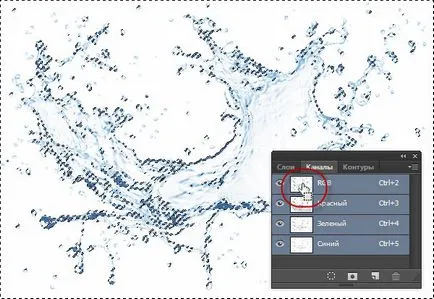
Но в момента, разпределени на околното пространство, не капките, така че е необходимо да се обърнете селекцията, като натиснете Ctrl + Shift + I. Сега изрежете селекцията на нов слой, като натиснете Ctrl + J.
Слоевете на панела нов слой с капки вода. Но, най-вероятно, плътността на Отвор за изображението на вода не е достатъчно. За да проверите това, кликнете върху Background слой и го добавете на върха на една корекция слой "цвят" (Soilid Color), цвят бяло комплект слой. След това, задръжте натиснат клавиша Ctrl, кликнете върху слоя с регулиране и копие на слоя (имам тя автоматично се нарича "Layer 1") и ги група:

Сега слой се отделя от източника копие код твърд бял слой и е очевидно, че плътността на цвета на слоя с копие не е достатъчно:
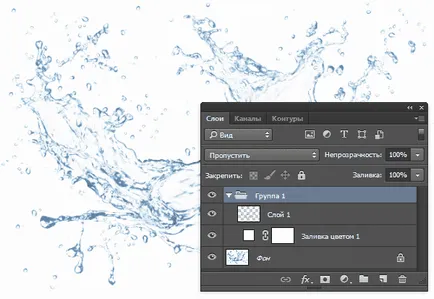
Нека да поправя това. Кликнете върху копието на слоя и многократно натискане на клавишите Ctrl + J за да копирате многократно:

Цвят усили. За сравнение с оригинала, изключете видимостта на групата (Ето защо ние започнахме групата - за сравнение с оригиналния едно щракване).
Ако цвят плътност силен премахнем копията, ако по-малко - да се добавят още.
Премахване на ресни към краищата
След LLP, BAKC зададете желаната плътност на цвят, изберете всички слоеве копирате с помощта на кликване на дъното и след това кликнете на върха, докато държите клавиша Shift и натиснете Ctrl + E, за да слеете всички копия в един слой.
Страничен ефект на този метод е нежелателно - ресни по краищата. Може би, на бял фон че не се вижда, щракнете върху миниатюрата на слоя корекция в панела Слоеве в прозореца, който се появява, променя цвета от бяло до черно.
Ако ресни все още там, проверете раздела Layers -> обработка ръб -> Премахване на джантата (Layer -> матиращ -> Defringe), в диалоговия прозорец, изберете стойността, която съответства на размера на снимките за снимка моя размер на 5237-3661 4 пиксел стойност се приближи.
Съставено, можете да премахнете корекция и фона слоеве и запишете документа си в PSD, PNG и др
Благодаря предварително, Дмитрий.
QR-код, за да настроите: